
はい。こんにちは。ちゃんこです。
このシリーズを初めて読むよ!という方はこの企画のコンセプトを知って頂きたいので、#1を読んでいただけると嬉しいです↓
前回は
エンディングの作成
を紹介しました。
今回は
- フリー動画サイトの紹介と使い方
- 動画作成ソフトでの色抜き
を紹介します。
⚠️注意⚠️
あくまでもちゃんこの自己流のやり方です!
効率が悪いと感じたらfilmora公式ホームページにも編集方法の説明がございますのでお手数ではございますが、是非ともそちらをご覧頂けたら、と思います。
Wondershare Filmora9 (フィモーラ9)使い方・操作ガイド
⚠️注意⚠️
1.フリー動画サイトの紹介と使いかた
前回、フリー動画を使って短めの動画を一つ作ったという紹介をしました。
今回はそんなフリー動画の使い方の紹介です。
フリー動画を使ってさらにエフェクトを付けることや、動画の質を上げることができます。
今回使ったのはこちら!
pixabayです!
大手サイトなので、すでに紹介されているかもしれませんが、今回はちゃんこ流に紹介させていただきます。
まずサイトに入りますと、このような感じです。
今回は簡単に、サイトの一番上にある

こちらの動画をダウンロードします。

ダウンロードの方法はいたって簡単です。
こちら、サイトの右側にあるこの「無料ダウンロード」をクリックするのみです!
あとは任意のフォルダーに入れます。

この時、無料であっても、利用規約などありますし、中には有料の動画も含まれています。ダウンロードする際はよく読んで注意してください!
有料の動画は大体サムネイルに透かしが入っています!

2.動画作成ソフトでの色抜き
前に、背景透過アプリを使用しての色抜きを紹介しました。
今回は、動画編集ソフト内での背景透過の紹介をいたします。
背景が単色の場合のみに限ってしまいますが、これができると、フリー動画の色抜きも簡単にでき、様々な動画を作ることができますので非常に便利です。
まずは、色抜きをしたい画像をインポートします。
今回はあらかじめグリーンバックにしたぴえんを使います。

こちらがドラッグアンドドロップした後です。これを選択し、
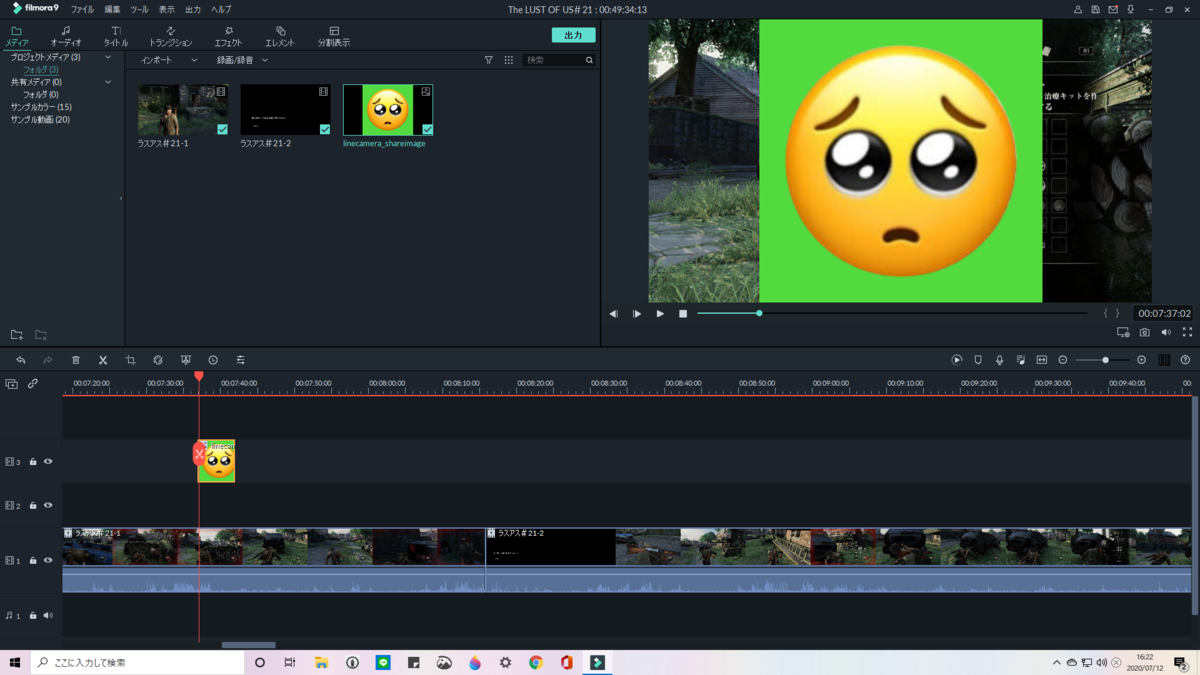
画像の編集タブを開きます。こちらの

「クロマキー」にチェックを入れます。

このように表示されるので、グリーバックと同じ色を選択します。

初めて使う場合はこのように色抜きが薄いので、

許容差のシークバーを右にずらします。

そうするとこのように綺麗になります。あとは好きなところに配置します。

ちなみにスポイト機能で色抜きをしたのですが、やりすぎてしまいました。
場合によりますが、臨機応変に使うにはいいのかな?


フリー素材って、BGMもそうなのですが、気軽に使いたくても利用規約など難しいですよね…。
自分でもいろんなものを作れるようになりたいです!!!(´;ω;`)
そうしてできたのがこちら!
なかなか展開が神がかってきてますね!
サムとヘンリー、どうなってしまうんでしょうね…。
再生リストはこちら↓
【overcooked!】
【単発実況】
では今日はこの辺で。
またの投稿でお会いしましょう🙌
質問箱です。頂いた次の日のブログでお答えします。(日曜日はおやすみ)
皆様からの質問や相談にお答えします。
また、ブログの感想も受け付けております↓
※感想は公開して欲しくない場合は言ってください!